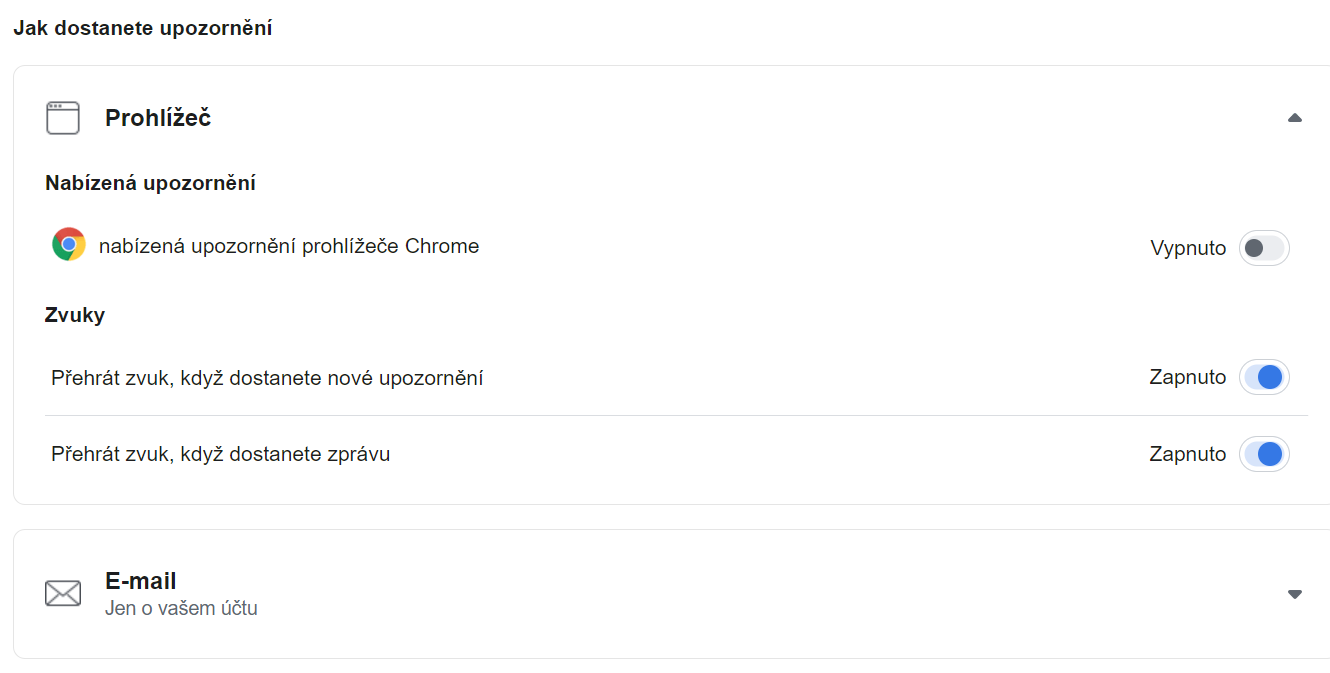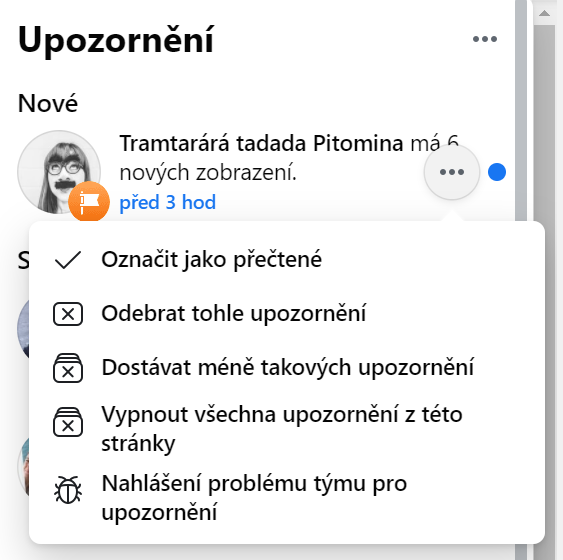Upozornění (notifikace) ve Facebooku jsou zpravidla to, co budete vidět v počítači pod oním symbolem zeměkoule. Ale také to co vám může chodit e-mailem či se objevovat v mobilním telefonu. Je dost podstatné si tohle nastavit správně, protože jinak se vám lehce může stát, že pro samá upozornění nebudete vědět na co se podívat dřív, ale protože Facebook má tendence posílat kdejakou hloupost, bude to celé k ničemu.
Nastavení upozornění ve svém Facebooku najdete tak, že se vydáte do Nastavení (v menu pod šipkou vpravo nahoře) -> Upozornění. Najdete tam záplavu různých upozornění (notifikací), které si můžete rozbalit (kliknutím na šipku vpravo od každého) a nastavit. Dostat se sem ale můžete i poté co kliknete na ikonku pro upozornění (zvoneček) nahoře vpravo a vyvoláte přes „…“ menu – tam je Nastavení upozornění/Notification Settings.
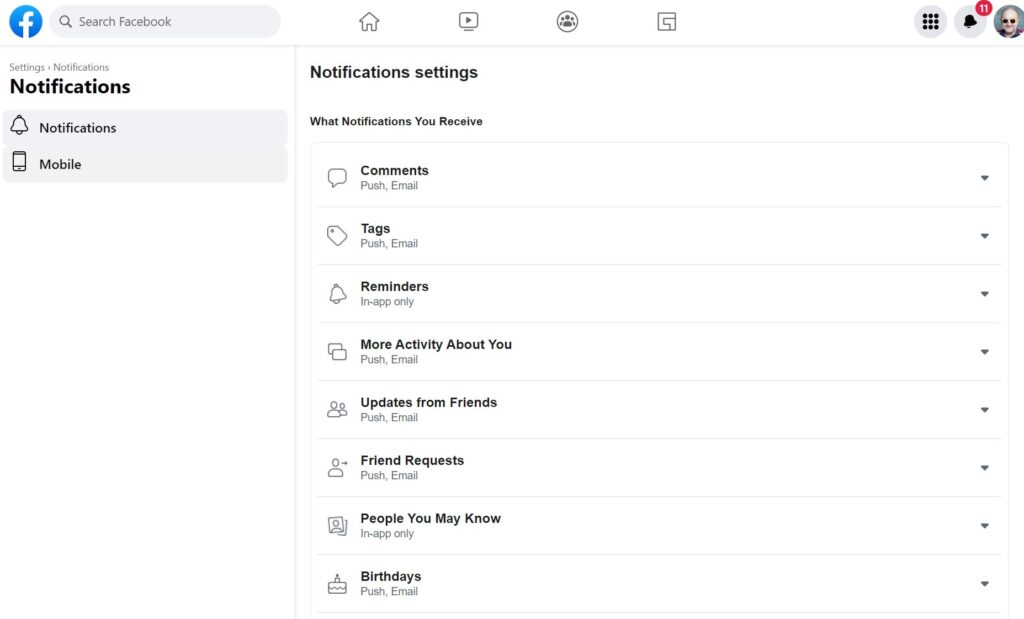

Ve spodní části je Jak dostanete upozornění umožňující zvolit způsob upozorňování v prohlížeči či e-mailu (mobilní aplikace má vlastní nastavení).
Prohlížeč část je právě to, co budete vidět ve webové verzi Facebooku a bude se to objevovat pod zvonečkem v horní liště a také vyskakovat vlevo dole.
Je zde i možné vypnout přehrání zvuku při každém obdržení upozornění (dost podstatné) a oddělené vypnout zvuk při přijetí přímé zprávy (což si teoreticky můžete nechat aktivní).
Z ne zcela známých důvodů nemůžete vypnout upozornění kompletně, navíc vypínat postupně jednotlivé druhy upozornění je zdlouhavé a komplikované. Můžete na to jít ještě z opačného směru, tedy když dorazí nějaké konkrétní upozornění, tak vyvolat jeho menu a tam můžete daný tip upozornění vypniout.
Narozeniny se vyplatí vypnout, pokud nechcete řešit, kdo z vašich přátel má narozeniny. Máte-li přátele co navíc nemají na Facebooku pravé datum narození, tak je to dobrý krok je neřešit. A ty opravdové přátele si buď pamatovat, nebo si to dát do kalendáře.
Stránky, které spravujete vám umožní vypnout upozornění chodící od Stránek, kterých jste správci. Což je velmi užitečná věc – nechte si aktivní jen upozornění od těch Stránek, kde je potřeba na něco reagovat.
Aktivity ve skupinách je vlastně totéž, ale týká se to Skupin (Groups).
TIP: Jak nastavit soukromí na Facebooku? 22 kroků, které soukromí stejně nezajistí se také zmiňuje o vypnutí upozornění
E-mail je také dost zásadní (ve spodní části v Jak dostanete upozorněni). Facebook vám bude na e-mail posílat až neuvěřitelné množství různých upozornění, až tak velké, že vám to může zahlcovat e-mail – vyplatí se nastavit na Jen o vašem účtu
Případně, druhé zajímavé řešení je to, že můžete zkusit Facebook používat pod jiným e-mailovým účtem (než je váš běžný) a nechat si posílat vše – dá se tak vytvořit docela užitečný prohledávatelná „databáze“.
Prohlížeč se týká dvou věcí, toho zda vám bude v Chrome Facebook posílat upozornění přímo v operačním systému (můj pohled je, rozhodně vypnout) a toho zda v prohlížeči budou upozornění vydávat zvuky.
Textové zprávy je poslední varianta, popravdě vypadající dost šíleně, protože znamená to, že by vám Facebook všechny ty záplavy upozornění posílal jako SMS.
Jiné tipy na téma upozornění
- Upozornění (notifikace) z Instagramu jsou nově i ve webové verzi
- Jak se na Facebooku zbavit upozornění na přátele mající zájem o událost ve vaší blízkosti
- Nastavte si Oznámení ve Windows 10 podle svého a nenechte se terorizovat
- a hlavně Vypínat zbytečná upozornění se vyplatí. V mobilu, tabletu, počítači, Facebooku ….
TIP: TIP: Nezapomeňte na zdejší velký Průvodce soukromím na Facebooku a pokud na Facebooku řešíte firemní či osobní marketing, tak na Jak používat Facebook pro marketing